Hoe vier je elk jaar Halloween? Naast de Halloween-tradities is een andere beste manier om een verbluffende Halloween-video te maken. En dan kun je het delen met je vrienden of posten op sociale netwerksites zoals YouTube. Maar hoe maak je Halloween-video's? Dit bericht biedt 2 oplossingen.
Halloween komt eraan. De traditionele Halloween-activiteiten omvatten trick-or-treating, waarzeggerijspellen, grappen uithalen, naar Halloween-kostuums gaan, vreugdevuren aansteken, pompoenlantaarns maken, enge verhalen vertellen, enz. Daarnaast kun je ook horrorfilms bekijken of een Halloween-video maken . Gelukkig laat dit bericht je zien hoe je Halloween-video's maakt en 10 Halloween-films aan je voorstelt.
Als je een gratis eenvoudige video-editor wilt om Halloween-video's te maken, is MiniTool MovieMaker de beste keuze.
Top 5 Halloween-video-ideeën voor jou.
Laten we, voordat we leren hoe je Halloween-video's maakt, eens kijken naar de Halloween-video-ideeën waarmee je geweldige Halloween-video's kunt maken.
Hoe maak je Halloween-video's?
Methode 1 – Hoe maak je Halloween-video's met MiniTool MovieMaker
MiniTool MovieMaker is de beste desktopvideobewerkingssoftware voor Windows-gebruikers. Het is schoon, geen bundel, gratis en geen watermerk video-editor, zodat je video's kunt maken van afbeeldingen, videoclips en muziek. Bovendien biedt het verschillende videosjablonen in Hollywood-stijl om je creatie te laten beginnen.
Met MiniTool MovieMaker kunt u de video's naar wens bewerken. U kunt achtergrondmuziek importeren en toevoegen aan de video, video's in twee delen splitsen, meerdere clips combineren tot één video, video's roteren, video's omdraaien, video-overgangen en effecten toepassen, video omkeren, video's vertragen of versnellen, video's inkorten en knippen , en meer.
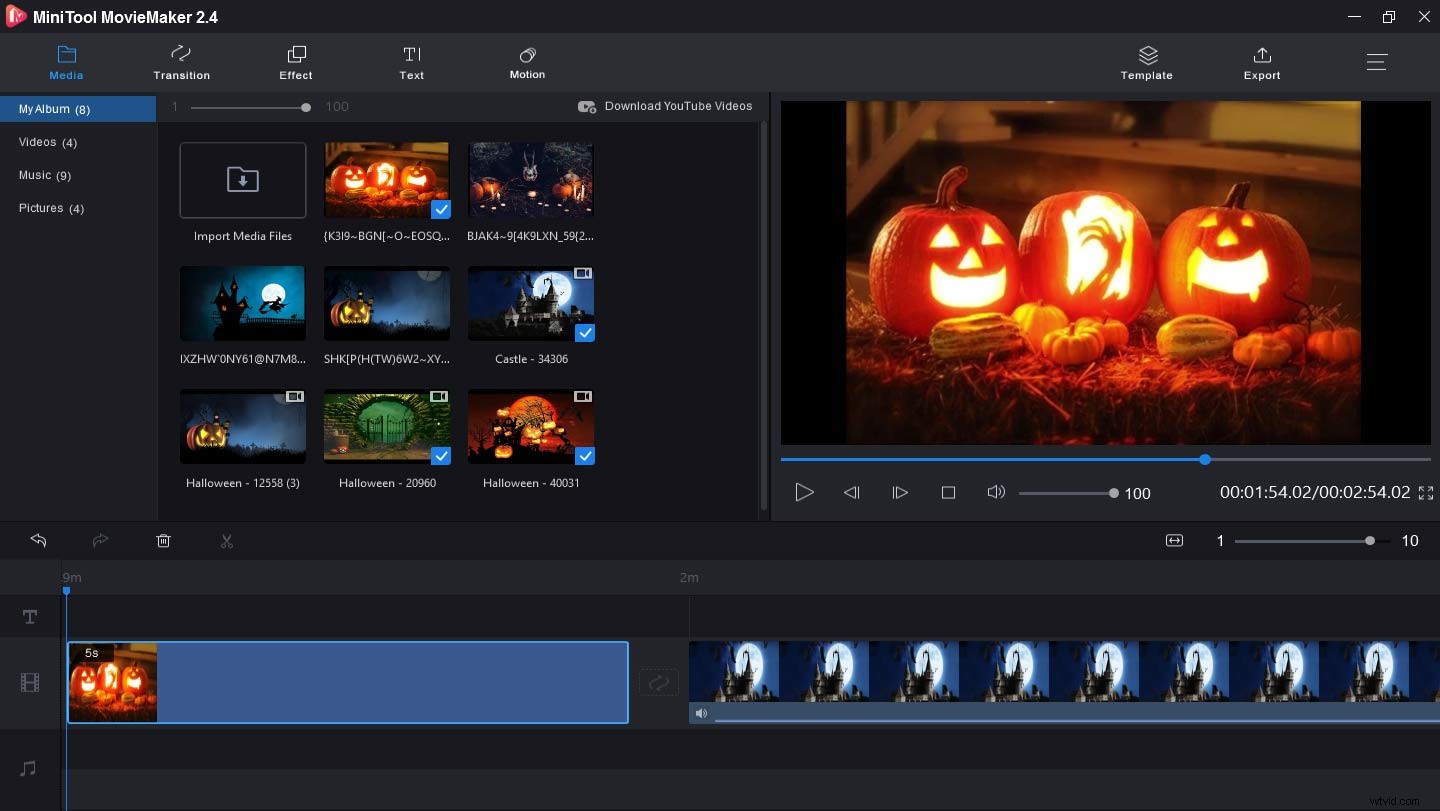
Om ervoor te zorgen dat je kijkers de video begrijpen, kun je een tekstsjabloon kiezen om bijschriften, aftiteling of titels bij je clip te plaatsen, en je mag de tekstkleur, -grootte, lettertype, -positie en uitlijning wijzigen. Bovendien kan MiniTool Moviemaker video converteren naar GIF of GIF naar video, en het kan prachtige Windows 10-diavoorstellingen maken.
Zo maak je Halloween-video's met MiniTool MovieMaker:
Stap 1. Start MiniTool MovieMaker op uw pc.
- Tik op de onderstaande Gratis download om MiniTool MovieMaker te downloaden.
- Volgens de instructies op het scherm, installeer en open deze video-editor.
- Sluit het pop-upvenster en open de bedieningsinterface.
Stap 2. Upload uw mediabestanden.
- Klik op de knop Mediabestanden importeren om de map te vinden die uw clips, afbeeldingen en muzieknummers bevat.
- Selecteer de doelbestanden en klik op de knop Openen om ze toe te voegen aan de mediabibliotheek.
- Beweeg de muis over een afbeelding of clip om er een voorbeeld van te zien.
Stap 3. Maak je Halloween-video.
- Klik op de + of sleep het bestand naar de tijdlijn.
- Tik op de Zoom-to-fit-tijdlijn om alle clips aan te passen aan de tijdlijn.
- Versleep de muziek naar de tijdlijn.
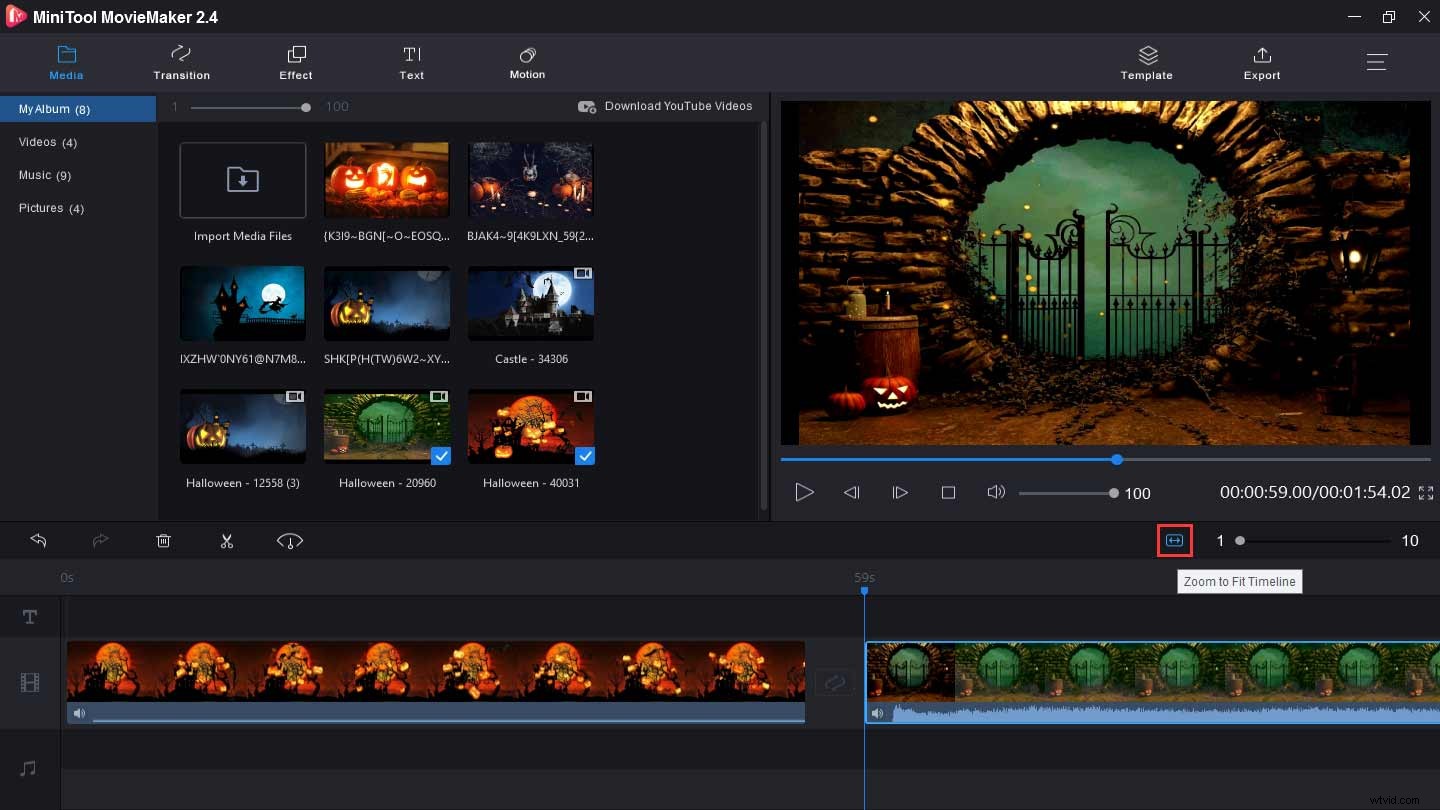
Stap 4. Herschik clips en wijzig de duur van de clip.
- Selecteer een clip in de tijdlijn en sleep deze naar een nieuwe locatie.
- Verplaats de schuifregelaar aan de rechterkant van de Inzoomen op tijdlijn om de clip langer te maken.
Stap 5. Draai video's of draai ze om.
- Selecteer een clip, klik erop en tik op Bewerken.
- Klik op de 90° draaien met de klok mee of 90° linksom draaien om video's te roteren.
- Druk op de Verticaal omdraaien of Horizontaal omdraaien om video's om te draaien.
Stap 6. Pas video-overgangen en effecten toe.
- Klik op de Overgang of Effect , zoek degene die je leuk vindt, beweeg de muis erover om een voorbeeld van de overgang of het effect te bekijken.
- Versleep de overgang tussen twee clips of sleep het effect rechtstreeks naar een clip.
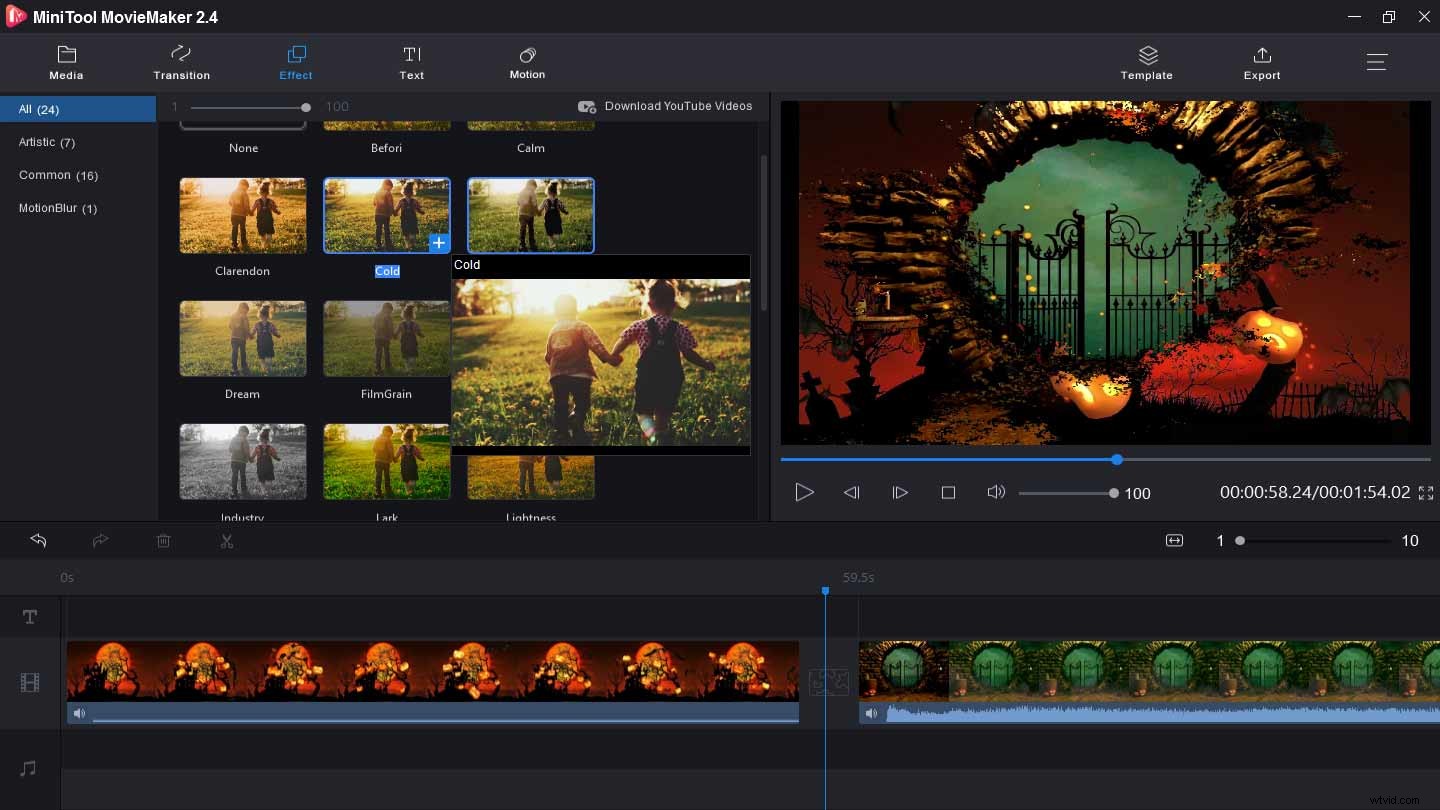
Stap 7. Tekst aan video toevoegen.
- Tik op de Tekst , kies een sjabloon en klik erop om het venster Teksteditor te openen.
- U kunt indien nodig met de muis over het tekstvak bewegen en het vervolgens verplaatsen om het tekstvak te vergroten.
- Verwijder de voorbeeldtekst en typ uw tekst.
- Bewerk de tekst en klik daarna op OK .
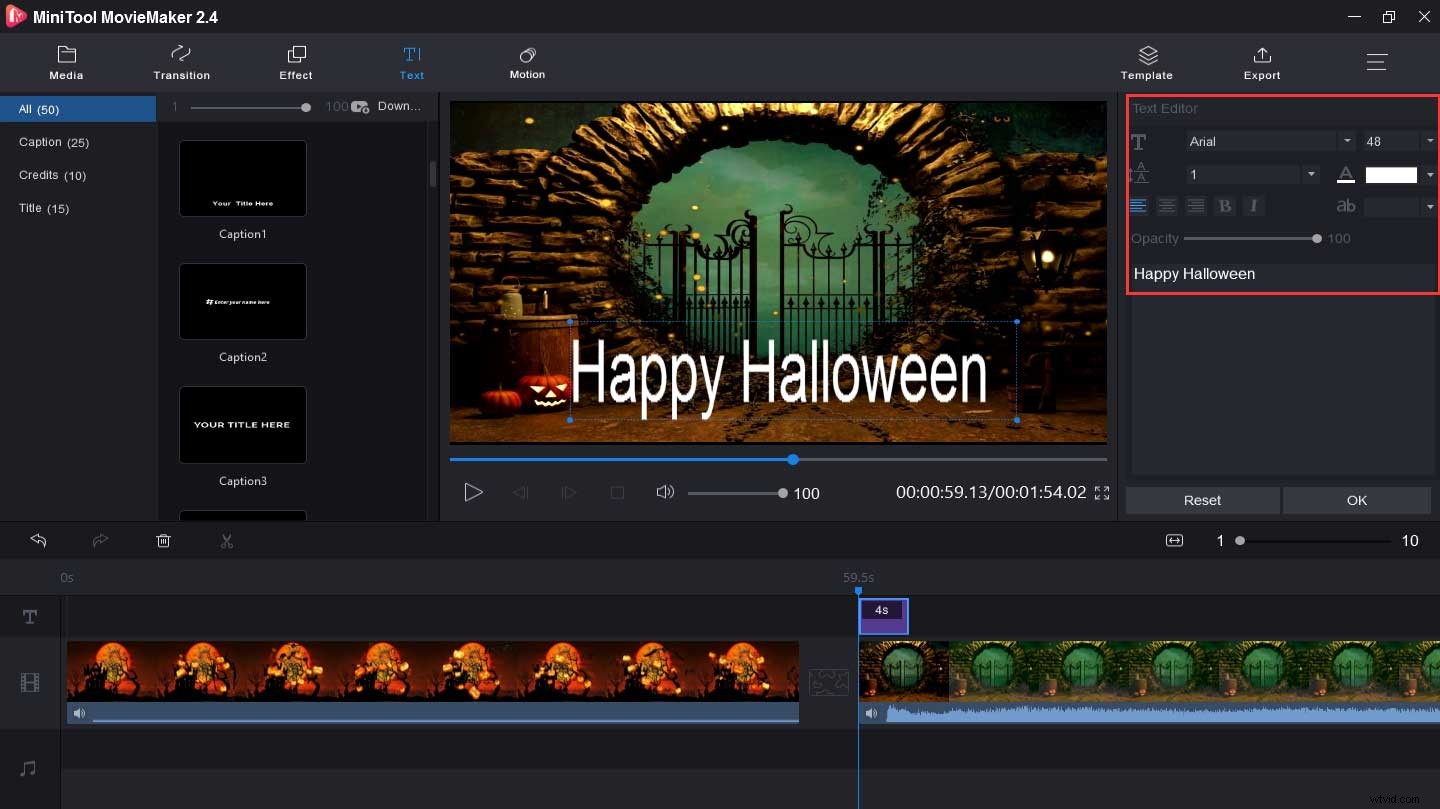
Stap 8. Exporteer en bewaar de Halloween-video.
- Klik nadat u klaar bent met bewerken op de knop Exporteren .
- Hernoem de video, selecteer de uitvoermap of kies het formaat.
- Klik op de knop Exporteren om de video op je computer op te slaan.
Met MiniTool MovieMaker kan ik gemakkelijk een prachtige Halloween-video maken.Klik om te tweeten
Methode 2 – Hoe maak je Halloween-video's Flexclip
Hoe maak je Halloween-video's online? Flexclip komt naar het eerste resort. Ten eerste is het een gratis online Halloween-videomaker. Ten tweede biedt het 9 gratis Halloween-videosjablonen voor je. Ten slotte zit het boordevol vele bewerkingstools. Je kunt video's combineren, splitsen, inkorten, samenvoegen en knippen, de videosnelheid wijzigen, geanimeerde tekst maken, online muziek toevoegen aan video en meer.
Zo maak je Halloween-video's met Flexclip:
Stap 1. Open het bewerkingsvenster van Flexclip.
- Typ flexclip.com in de webbrowser.
- Klik op de Meld u gratis aan om in te loggen met uw Facebook- of Google-account.
- Klik op de knop Maken door Sjablonen> Halloween , zoek de doelsjabloon en klik op Aanpassen .
- Of klik op Van nul beginnen om een Halloween-video te maken.
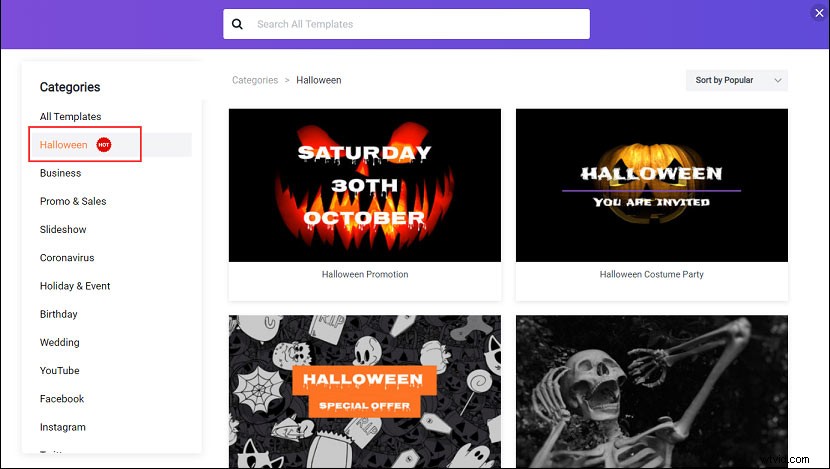
Stap 2. Maak een Halloween-video.
- Na het selecteren van Van nul beginnen , kies een videoverhouding.
- Klik in de linkerbenedenhoek van het scherm op de knop + en kies Lokale media toevoegen om bestanden van uw computer te uploaden.
- Selecteer de optie Voorraadmedia toevoegen om bestanden uit de Flexclip-bibliotheek te importeren.
- Klik op de Achtergrond toevoegen om nog een video-achtergrond toe te voegen.
- Tik na het importeren van je bestanden op het muziekpictogram om muziek aan de video toe te voegen.
Stap 3. Bewerk de Halloween-video.
- Druk op de T knop, kies een tekststijl en typ je tekst.
- Druk op een andere knop naast T om logo's aan de video toe te voegen.
- Klik op de Snelheid , kies uit 5x , 0,75x , 1x , 2x , of 3x om de videosnelheid te regelen.
- Tik op de Filter , kies er een en klik op Toepassen op alle video's en clips .
- Selecteer de Aanpassen om videobelichting, contrast, helderheid, highlights, enz. te wijzigen.
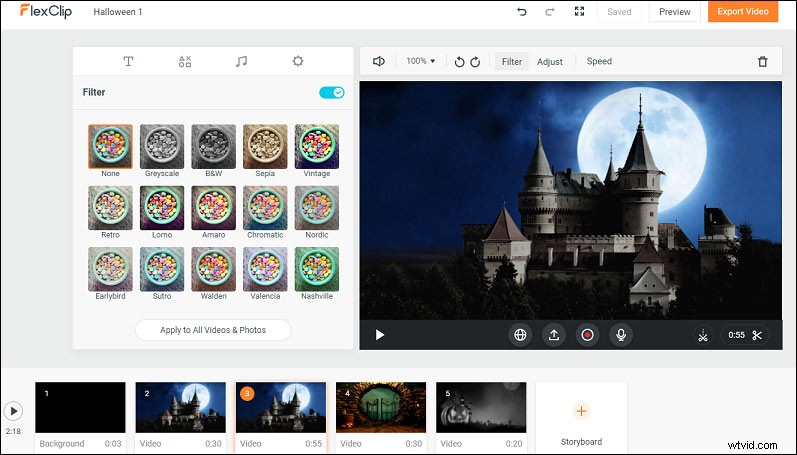
Stap 4. Sla de Halloween-video op.
- Klik op het Voorbeeld om de video te bekijken.
- Tik op de Video exporteren , kies een resolutie van 480p, 720p, 1080p en klik vervolgens op Volgende .
- Typ de videonaam, druk op Video exporteren .
De beste websites voor gratis Halloween-videosjablonen
Met uitzondering van Flexclip, welke plaats kan je gratis Halloween-videosjablonen geven om geweldige Halloween-video's te maken? Als je last hebt van dit probleem, ben je hier aan het juiste adres. Het volgende is de lijst met websites die enkele gratis Halloween-videosjablonen aanbieden.

Top 8 websites voor gratis Halloween-videosjablonen
- Envato-elementen
- PosterMyWall
- Adobe Spark
- OFFEO
- Placeit.net
- Magisto
- Beweging Array
- Renderbos
De must-see Halloween-films
Dit deel zal je delen met 5 Disney Halloween-video's en 5 prachtige Halloween-films op Netflix.
Disney Halloween-films
Het is een van de beste Halloween-video's voor kinderen. Deze film heeft twee delen:The Wind in the Willows en The Legend of Sleepy Hollow . De eerste vertelt het verhaal van 4 dieren:Mol, Rat, Toad en Badge die in de pastorale versie van Edwardiaans Engeland leven. Die laatste vertelt dat Crane met Abraham concurreert voor de 18-jarige Katrina Van Tassel.
Deze film vertelt dat drie heksen per ongeluk worden opgewekt door een tiener op Halloween-avond. En het wordt beschouwd als een van de beste Halloween-video's voor Halloween-films voor kinderen en gezinnen.
Het is een must op de lijst met Halloween-familiefilms. Een bovennatuurlijke tiener uit een heksenfamilie brengt monstervrienden vermomd als buitenlandse uitwisselingsstudenten naar haar middelbare school in de sterfelijke wereld.
Coco, een 3D computergeanimeerde fantasiefilm, is een andere favoriete Halloween-video voor kinderen. Het volgt de 12-jarige Miguel die per ongeluk naar het Land van de Doden gaat waar hij de hulp van overgrootvader vraagt om naar huis te gaan.
Als een van de beste Halloween-familiefilms vertelt Frankenweenie dat een jongen, Victor Frankenstein, gebruik maakt van de kracht van elektriciteit om Sparky, zijn dode stier Terriër, nieuw leven in te blazen. Maar dan wordt hij door zijn leeftijdsgenoten gechanteerd om te laten zien hoe ze hun dode huisdieren en andere wezens kunnen laten herrijzen.
Halloweenfilms op Netflix
Het is een geanimeerde fantasiefilm, die het verhaal volgt van een 10-jarige Ierse jongen, Ben, die ontdekt dat zijn zus Saoirse een selkie is die elfenwezens moet bevrijden van de Keltische godin Macha. Het wordt natuurlijk beschouwd als een van de meest populaire Halloween-video's voor Halloween-films voor kinderen en gezinnen.
Het is een van de must-see Halloween-films op Netflix. Deze film volgt een deli-arbeider die dol is op Halloween en de stad Salem, Massachusetts redt van een ontvoerder.
Het is weer een geweldige Halloween-film voor kinderen op Netflix. Na hun reünie onderzoeken Fred, Shaggy, Velma en Daphne een bayou-eiland dat naar verluidt wordt achtervolgd door de geest van de piraat Morgan Moonscar.
Als je op Halloween een horrorfilm wilt kijken, is The Witch een mooie keuze. In deze film wordt een puriteinse familie geconfronteerd met kwade krachten in de bossen buiten hun boerderij in New England.
Verraderlijk, een bovennatuurlijke horrorfilm, het is ook een van de Halloween-films die je moet zien op Netflix. Deze filmfocus vertelt het verhaal van een stel wiens zoon op de een of andere manier in coma raakt en een vat wordt dat door een astrale dimensie als leefgebied wordt genomen.
Conclusie
Nutsvoorzieningen. je hebt 2 manieren geleerd om Halloween-video's te maken. Kies één methode en verander je Halloween-video-ideeën in een geweldige creatie! Als je andere Halloween-films wilt aanbevelen of als je vragen hebt, neem dan contact met ons op via [email protected] of laat ze achter in de opmerkingen hieronder.
Veelgestelde vragen over Halloween-video's
Hoe maak je online een Halloween-meme?- Voer imgflip.com in en klik op maak een meme.
- Selecteer de Nieuwe sjabloon uploaden om een afbeelding te uploaden.
- Klik op de Zoek alle memes om een Halloween-foto te vinden.
- Typ de bovenste en onderste tekst en bewerk de meme.
- Tik ten slotte op de knop Meme genereren .
- Navigeer naar Animoto en log in.
- Kies een sjabloon of begin helemaal opnieuw.
- Upload Halloween-afbeeldingen of videoclips.
- Voeg spookachtige muziek toe aan de diavoorstelling.
- Pas de Halloween-diavoorstelling aan.
- Exporteer en deel je Halloween-diavoorstelling.
- Start iMovie op uw computer.
- Selecteer in de Projecten-browser de optie Nieuwe maken> Film om een nieuw project te maken.
- Klik op de Media importeren om uw bestanden te importeren en toe te voegen aan de tijdlijn.
- Selecteer een clip of clips, klik op Clipfilter en audio-effecten> Clip-effect .
- Kies en pas een effect toe om je video er verschrikkelijk uit te laten zien.
- Blijf de video bewerken en opslaan.
- Spotify
- Spookachtig Illinois
- Oddio Overplay
- Spookbaai
- Komar.org
- YouTube
